Astuces
- Trucs et astuces Windows
- Modifier l'emplacement des dossiers de l'utilisateur (Windows Vista et Windows 7)
- Modifier l'emplacement du dossier Mes documents (Windows 98, Windows XP)
- Lancer plusieurs applications avec un fichier batch
- Ouvrir un fichier .dat
- Désactiver Microsoft Recherche Accélérée
- Désactiver le lancement automatique d'un programme au démarrage
 Trucs
et astuces Windows :
Trucs
et astuces Windows :
Modifier l'emplacement des dossier de l'utilisateur (Windows 8) : voir ma page
 Modifier
l'emplacement des dossiers de l'utilisateur (Windows Vista, 7) :
Modifier
l'emplacement des dossiers de l'utilisateur (Windows Vista, 7) :
C'est particulièrement utile si on dispose de 2 partitions ou 2 disques, ce qui permet de séparer le système d'exploitation des données de l'utilisateur.
- aller dans le dossier de l'utilisateur,
- cliquer avec le bouton droit sur le dossier à déplacer
- sélectionner "Propriétés"
Dans Propriétés du dossier :
- onglet Emplacement
- cliquer sur "Déplacer" pour sélectionner un autre emplacement pour le dossier.
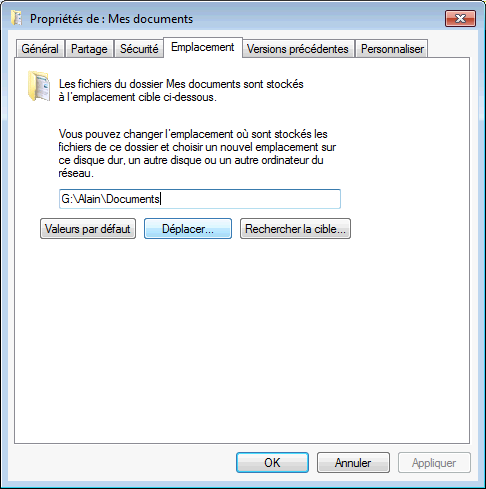
On peut déplacer ainsi tous les dossiers du dossier de l'utilisateur.
Au final, pour vérifier le bon emplacement des dossiers :
- ajouter la colonne "Chemin du dossier"
- choisir l'affichage "Détails"
Ci-dessous, on voit que les dossiers, placés au départ dans Seven (C:) sont désormais dans Documents (G:) Alain
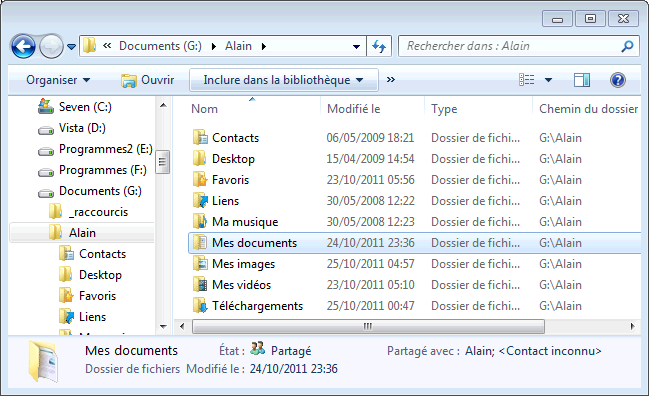
 Modifier
l'emplacement du dossier Mes documents (98/XP) :
Modifier
l'emplacement du dossier Mes documents (98/XP) :
Si on dispose d'un second disque dur, ou si le disque dur est divisé
en plusieurs partitions (voir), on peut modifier l'emplacement
du dossier Mes documents, et le mettre sur un disque ou une partition réservés aux données.
Ainsi, en cas de réinstallation de Windows, on n'aura pas à se soucier de la sauvegarde de ce dossier.
- cliquer avec le bouton droit sur Mes documents,
- sélectionner "Propriétés".
Dans la fenêtre Propriétés de Mes documents :
- cliquer sur "Déplacer..." pour sélectionner un autre dossier de stockage.
(sous Windows 98 : cliquer sur "Parcourir...")
Dans la fenêtre Sélectionner une destination :
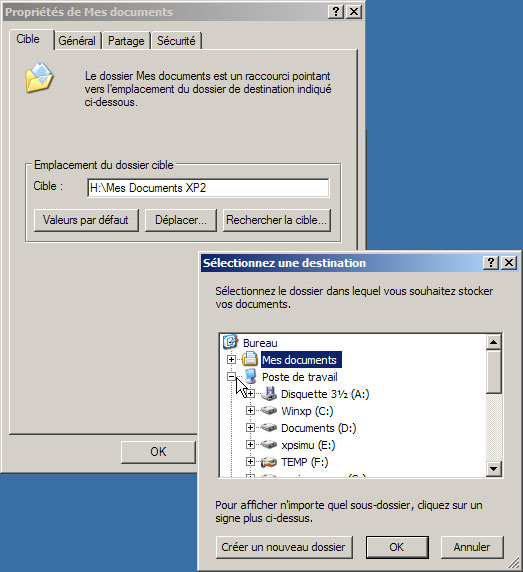
- cliquer sur la croix à gauche de Poste de travail pour dérouler l'arborescence et afficher le disque dur et les autres partitions.
Puis 2 solutions :
1 - Si on doit créer un nouveau dossier :
- cliquer sur la partition où l'on veut mettre Mes documents,
- cliquer sur "Créer un nouveau dossier",
- nommer le nouveau dossier créé (en tapant directement le nom)
- cliquer sur OK
2 - Si on dispose d'un dossier :
- cliquer sur la partition où l'on veut mettre Mes documents,
- cliquer sur le dossier devant recevoir le contenu de Mes documents,
- cliquer sur Ok.
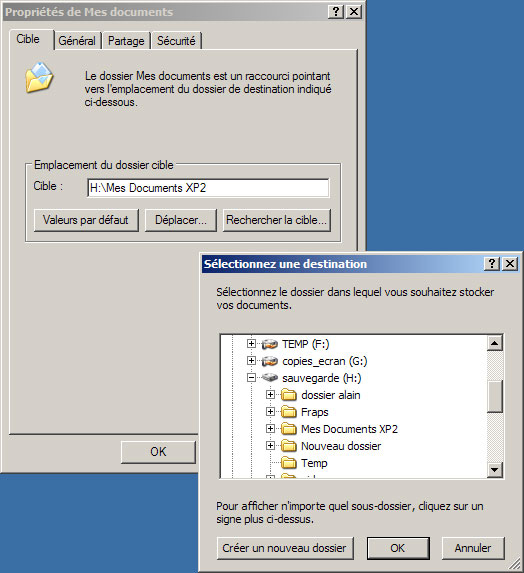
Tous les dossiers ef fichiers contenus dans Mes documents sont alors déplacés à leur nouvelle destination.
![]() Si l'on n'est pas sûr
de la manipulation, faire une sauvegarde de ses documents importants.
Si l'on n'est pas sûr
de la manipulation, faire une sauvegarde de ses documents importants.
 Sous Windows XP :
Sous Windows XP :
Il faudra faire cette manipulation pour chaque utilisateur.
Le dossier original, pour chaque utilisateur est dans :
C:\Documents and Settings\nom_utilisateur\Mes documents
Déplacer le dossier Documents and Settings :
Sous Windows XP, on peut déplacer le dossier Documents and Settings qui contient tous les comptes
utilisateur :
Voir ma page : Les comptes utilisateurs
 Sous Windows 98 :
Sous Windows 98 :
Cette manipulation
ne supprime pas le dossier original Mes Documents situé à l'intérieur de C:
Il faudra transférer les fichiers contenus dans C:\Mes Document, à l'intérieur du nouveau dossier de stockage.
 Lancer
plusieurs applications avec un fichier batch :
Lancer
plusieurs applications avec un fichier batch :
Un fichier batch est un fichier texte qui contient des commandes à exécuter.
Ces commandes peuvent être :
- des commandes MS-DOS,
- des lancements de programmes
![]() Sous Windows 98, c'est l'interpréteur
de commande Command.com qui exécute les instructions contenues à l'intérieur
du fichier batch.
Sous Windows 98, c'est l'interpréteur
de commande Command.com qui exécute les instructions contenues à l'intérieur
du fichier batch.
![]() Sous Windows XP qui n'intègre
plus MS-DOS, c'est le programme cmd.exe qui est utilisé.
Sous Windows XP qui n'intègre
plus MS-DOS, c'est le programme cmd.exe qui est utilisé.
Un fichier batch permet de :
- lancer plusieurs applications en même temps. Pratique lorsqu'on utilise toujours les mêmes
applications.
- effectuer des commandes à l'intérieur des applications. Permet d'automatiser des tâches.
Exemple de fichier batch :
Pour créer un fichier batch permettant de lancer Outlook Express et Internet Explorer en même temps :
On utilise la commande : start
- ouvrir le Bloc-notes,
- copier le texte suivant :
Sous Windows XP :
start /D "%Program Files% \Internet Explorer" iexplore.exe
start /D "%Program Files% \Outlook Express" msimn.exe
Sous Windows 98 :
start "C:\Program Files\Outlook Express\msimn.exe"
start "C:\Program Files\Internet Explorer\Iexplore.exe"
- menu Fichier, Enregistrer,
- nommer le fichier internet.bat,
- cliquer sur "Enregistrer",
- fermer le fichier.
- double-cliquer sur Mes documents (où est enregistré le fichier internet.bat)
(Sous Windows 98 :
- cliquer avec le bouton droit sur le fichier,
- sélectionner "Propriétés",
- dans l'onglet "Programmes", cocher "Fermer en quittant",
- cliquer sur Ok.
- appuyer sur F5 pour rafraîchir la fenêtre.)
On voit qu'un fichier batch est créé.

PS : Pour afficher l'extention .bat, il faut que l'affichage des extensions soit activé (voir)
On peut déplacer le fichier batch sur le Bureau. Il suffira de double-cliquer dessus pour lancer les programmes.
Lancer un fichier batch au démarrage de l'ordinateur :
On peut placer un raccourci d'un fichier batch dans menu Démarrer, Programmes, Démarrage.
Ainsi, à chaque démarrage de l'ordinateur, les applications contenues dans ce fichier seront
automatiquement lancées.
1 - Créer un raccourci du fichier batch sur le Bureau.
2 - Ouvrir le dossier Démarrage
- cliquer avec le bouton droit sur le bouton Démarrer,
- sélectionner "Explorer",
Dans l'Explorateur :
- sélectionner le dossier "Programmes" dans la fenêtre de gauche,
- double-cliquer sur "Démarrage" dans la fenêtre de droite.
3 - Faire glisser le raccourci du fichier batch à l'intérieur de la fenêtre Démarrage.
4 - Redémarrer l'ordinateur pour que le fichier batch soit exécuté.
Infos sur les fichiers batch :
http://nlsn.free.fr/bat_ind.php3
http://home7.inet.tele.dk/batfiles/ (anglais)
Voir aussi le forum :
news:fr.comp.os.msdos
consulter la faq de ce forum (fichier
texte)
 Remplacer
les écrans de démarrage et d'extinction de Windows 98 :
Remplacer
les écrans de démarrage et d'extinction de Windows 98 :
 Ouvrir
un fichier .dat :
Ouvrir
un fichier .dat :
Un fichier .dat est un fichier de données (data).
En général, il a été créé et il est utilisé par un programme. Mais il n'est pas destiné à être ouvert ou consulté directement.
Les deux fichiers .dat les plus importants sous Windows 98, sont : system.dat et user.dat. Ce sont les fichiers de la Base de Registre. Ils sont consultables avec le programme regedit.exe (voir).
Si on désire néanmoins savoir ce que contient un fichier .dat, il faudra l'ouvrir avec
un éditeur de texte (Bloc-notes ou Wordpad).
Cela sera plus facile à faire si on met un raccourci de ces programmes dans le menu SendTo (voir).
![]() Vérifier la taille du fichier
.dat avant de l'ouvrir. Certains fichiers .dat font plus de 6 Mo (ie5bak.DAT), et ils seront impossibles
à ouvrir avec un éditeur de texte comme Wordpad.
Vérifier la taille du fichier
.dat avant de l'ouvrir. Certains fichiers .dat font plus de 6 Mo (ie5bak.DAT), et ils seront impossibles
à ouvrir avec un éditeur de texte comme Wordpad.
Donc, se contenter d'ouvrir les fichiers .dat de petite taille (- de 500 Ko).
Cas particulier :
Si le fichier .dat a été reçu en tant que pièce jointe (image), et provient
d'un ordinateur Macintosh, il est possible qu'il ait été enregistré sous un format
incompatible.
- demander au correspondant de réexpédier le fichier sous un autre format.
Sous Mac OS 9 :
On compressera les fichiers avec les logiciels StuffIt Expander et DropStuff sur les deux ordinateurs
pour les échanger (voir)
Sous Mac OS X, on peut compresser / décompresser les fichiers au format .zip. Donc, aucun problème
pour transmettre des fichiers.
 Désactiver
Microsoft Recherche Accélérée :
Désactiver
Microsoft Recherche Accélérée :
La recherche accélérée de Word (ou Office) est un programme qui construit et met à jour un index, pour
retrouver plus facilement les fichiers Microsoft.
L'index se met à jour toutes les demi-heures. Le disque dur se met en activité sans que l'on fasse quoi
que ce soit.
Il vaut mieux la désactiver, car le gain est minimum en comparaison de la gêne occasionnée.
- menu Démarrer, Programme, Démarrage,
- cliquer sur le raccourci Microsoft Recherche accélérée,
- maintenir le bouton appuyé,
- faire glisser le raccourci sur le Bureau.
- redémarrer l'ordinateur.
Retirer ensuite :
- findfast.cpl du dossier C:\WINDOWS\SYSTEM
- les fichiers dont les extensions sont : .FFA, .FFL, .FFO et .FFX (ils
sont à la racine du disque dur, et de chaque partition).
PS : Si on réinstalle Word, il faudra recommencer l'opération.
 Désactiver
le lancement d'un programme au démarrage de l'ordinateur :
Désactiver
le lancement d'un programme au démarrage de l'ordinateur :
C'est pratiquement la même chose que pour le lancement automatique d'une connexion (voir).
Ca peut concerner une recherche de mise à jour automatique du programme sur Internet (à activer
suivant les besoins).
En résumé, cela peut être une des solutions suivantes :
1 - Regarder dans le dossier Démarrage :
- menu Démarrer, Tous les Programmes, Démarrage,
- faire glisser l'icône du programme sur le Bureau.
2 - Si le programme a une icône près de l'horloge :
- cliquer avec le bouton droit sur l'icône,
- rechercher un menu Options ou Configuration, afin de désactiver la fonction.
3 - A l'intérieur du programme :
- ouvrir le programme,
- rechercher dans les menus Options ou Configuration ou Préférences, si le lancement du programme est
activé.
4 - Dans msconfig :
- menu Démarrer, Exécuter...,
- taper msconfig
- onglet Démarrage,
- décocher la ligne correspondant au programme.
Sous Windows XP, il pourra s'agir d'un Service :
Pour consulter les Services en cours :
- ouvrir msconfig,
- onglet Services,
- cocher "Masquer tous les services Microsoft"
![]() Ne pas désactiver les Services à partir
de msconfig !
Ne pas désactiver les Services à partir
de msconfig !
Pour désactiver un Service :
- menu Démarrer, Panneau de configuration, Outils d'administrations, Services
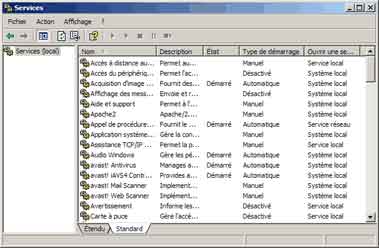
- cliquer avec le bouton droit sur le service, sélectionner Propriétés,
- cliquer sur Arrêter pour arrêter le service,
Dans type de démarrage :
- sélectionner Désactivé,
- cliquer sur OK.
- Index : Problèmes
- Urgence : Effacement ou perte de fichiers
- Urgence : Blocage ou plantage de l'ordinateur
- En cas de problème
- Problèmes Windows
- Problèmes USB
- Index : Sauvegarde / Astuces
- Sauvegarde : Les données à sauvegarder
- Sauvegarde : Méthodes et logiciels
- Sauvegarde : Supports de sauvegarde
- La compression de fichiers
- La barre de lancement rapide
- SendTo : Le menu Envoyer vers
- Le menu Démarrer
- Trucs divers
- Icônes

